マーケティングEメール送信の承認を求める
更新日時 2024年 4月 16日
以下の 製品でご利用いただけます(別途記載されている場合を除きます)。
|
|
マーケティングEメールのデザイナーとHubSpotアカウントの他のユーザーとの連携を効率化するために、Eメールの承認リクエストをオンにすると、関係者に自動的に通知され、Eメールを送信する前にレビューを促すことができます。
オンにすると、HubSpotアカウントのスーパー管理者を除く全てのユーザーに承認が必要になります。スーパー管理者は、オプションでアカウント内の他のユーザーからの承認を求めることができます。
アカウントの他のユーザーによるEメールの公開を妨げることなく、Eメール承認プロセスをテストしたい場合は、標準サンドボックスアカウントでEメール承認をオンにすることができます。
Eメールでの承認依頼をオンにする
承認申請をオンにするには、アカウントのスーパー管理者が以下の操作を行う必要があります:
- HubSpotアカウントにて、上部のナビゲーションバーに表示される設定アイコンsettingsをクリックします。
- 左のサイドバーメニューで[承認]に移動します。
- [マーケティング]の下でマーケティングEメールの[承認をセットアップ]をクリックします。
- 「誰が承認を省略できるかを選択」セクションで、ユーザーがコンテンツを公開するために承認を必要としないオプションを選択します:
- スーパー管理者のみ承認を省略できます:スーパー管理権限を持つユーザーのみ、承認を申請せずにマーケティングEメールを送信できます。
- 全員が承認を省略可能:全てのユーザーが承認申請なしでマーケティングEメールを送信できます。
- 承認の省略を自分が選択したユーザーに限定:特定のユーザーが、承認申請なしでマーケティングEメールを送信できます。このオプションを選択した場合は、承認を省略できる各ユーザーの横にあるチェックボックスを選択します。スーパー管理者は、常に承認をスキップする機能を持つため、選択することはできません。
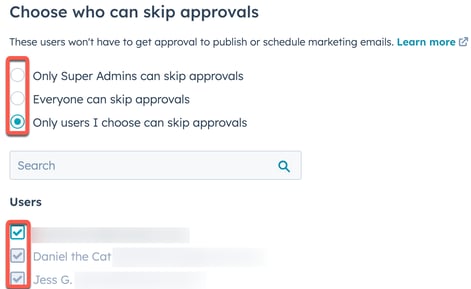
- [次へ]をクリックします。
- 承認をオンにするをクリックし、完了をクリックします。
承認権限をカスタマイズする
マーケティング承認をオンにした後、アカウントのすべてのスーパー管理者は、デフォルトで自動的にマーケティングEメールを承認する権限を持つようになります。また、アカウント内の他のユーザーにマーケティングEメールの承認権限を与えたり、特定のユーザーに承認プロセスの省略を許可することもできます。
Eメール承認権限の付与
スーパー管理者でないユーザーにEメール承認権限を付与する場合:
- HubSpotアカウントにて、上部のナビゲーションバーに表示される設定アイコンsettingsをクリックします。
- 左サイドバーのメニューで、ユーザーとチームをクリックします。
- ユーザーにマウスポインターを合わせ、「権限を編集」をクリックします。
- 右側のパネルで、マーケティングタブをクリックします。
- 「マーケティングアクセス」スイッチがオンになっていることを確認し、Approvalsセクションをクリックしてセクションを展開します。
- マーケティングEメールを承認するスイッチをクリックしてオンに切り替えます。
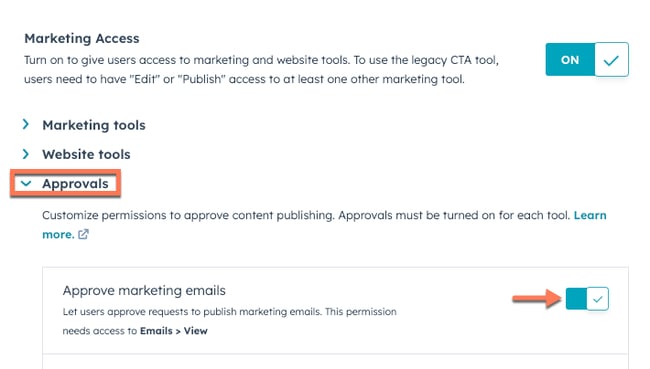
また、コンテンツ承認権限を権限セットに追加することもできます。権限セットを作成し、管理する方法の詳細。
マーケティングメールの承認をオンにし、承認を与えることができる人を設定した後、あなたのアカウント内の他のユーザーは、メールエディターのレビューと送信パネルでメールの承認を求めることができます。また、コラボレーションサイドバーを使用して、承認のリクエスト、承認アクティビティーの表示、Eメールの承認ができます。
ユーザーが承認を省略できるようにする
デフォルトでは、スーパー管理者のみが承認プロセスをスキップすることができます。この設定を変更して、特定のユーザーが承認プロセスを回避することを許可したり、全員が承認をスキップすることを許可したりすることができます:
- HubSpotアカウントにて、上部のナビゲーションバーに表示される設定アイコンsettingsをクリックします。
- 左側のサイドバーメニューで、[マーケティング]>[Eメール]の順に移動します。
- 設定]タブで[承認]をクリックします。
- 右のパネルで、「承認を省略」タブをクリックします。
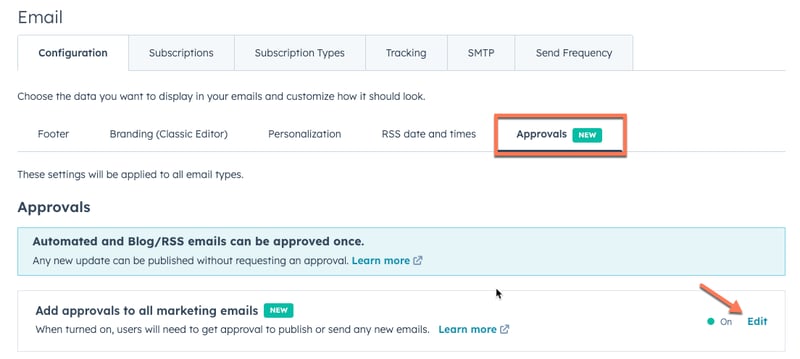
- 承認を省略できる人を選択します:
- スーパー管理者 Only can skip approvals:アカウント内のスーパー管理者のみがEメールの承認プロセスをバイパスすることができます。
- 「全員が承認を省略可能」:承認プロセスを維持しつつ、アカウント内の全てのユーザーが承認をスキップできるようにする場合に、このオプションを選択することができます。例えば、重要なEメールを送信する必要があり、通常の承認者が多忙な場合に、このオプションを使用すると便利でしょう。
- 自分が選んだユーザーだけが承認をスキップできる:スーパー管理者に加えて、アカウント内の特定のユーザーを選択することで、承認プロセスをバイパスする権限を持つこともできます。
- [保存]をクリックします。

Eメールエディターで承認依頼をする
マーケティングEメールをデザインしているときに、レビューを依頼する場合:
- HubSpotアカウントにて、[マーケティング]>[マーケティングEメール]の順に進みます。
- 右上の「E メールの作成」をクリックするか、既存のEメールの名前をクリックします。
- Eメールのデザインが完了したら、エディターの右上にある「承認リクエスト」をクリックします。
- ダイアログボックスで、[承認者]ドロップダウンメニューをクリックし、Eメールを確認・承認するユーザーを最大10人まで選択します。複数の承認者を選択した場合、Eメールを公開する前に、すべての承認者が承認する必要があります。
- 必要な承認のしきい値のオプションを選択します:
- 「全ての承認者」:前のステップで選択した全ての承認者が、Eメールを公開する前にそれぞれ承認する必要があります。
- たった1人の承認者: Eメールを公開する前に、たった1人の承認者があなたのEメールを承認する必要があります。
- 承認依頼の通知に含まれる任意のメッセージを入力します。
- 承認依頼]をクリックします。
HubSpotモバイルアプリを使用して承認を申請することもできます:
- モバイルデバイスでHubSpotアプリを開きます。
- メニューをタップし、左サイドバーのマーケティングEメールをタップします。
- 草案マーケティングEメールをタップする。
- 右上の横3つのドットをタップし、承認申請をタップします。
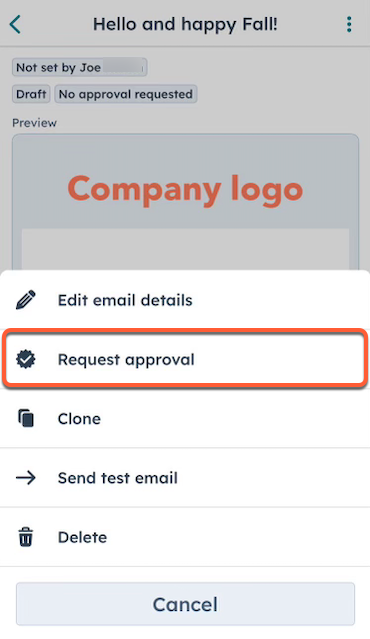
コラボレーションサイドバーで承認を管理する
承認申請後、コラボレーションサイドバーからEメールの承認状況を確認・管理することができます。また、コラボレーションサイドバーを使って、承認プロセス中のEメールにコメントを追加することもできます。コラボレーションサイドバーの使い方について詳しく説明します。
コラボレーションサイドバーで承認を確認・管理するには
- HubSpotアカウントにて、[マーケティング]>[マーケティングEメール]の順に進みます。
- Eメールの上にマウスポインターを置き、[編集]をクリックします。
- 右上のapprovalsの承認アイコンを表示します。承認が求められている場合、以下の承認ステータスのいずれかが表示されます:
- 承認待ち: Eメールは承認待ちの状態です。スーパー管理者を含む他のユーザーは、マーケティングEメールを発行・送信することができません。
- 承認済み:マーケティングEメールが承認され、送信できるようになりました。
- 承認が呼び戻された:最初に承認を求めたユーザーによって、承認が呼び戻されました。
- Eメールを承認する場合:
- 承認する]をクリックします。
- ダイアログボックスで、メッセージを入力します。このメッセージは、承認通知で表示されます。
-
- Eメールの変更を依頼する場合は、「変更を依頼する」をクリックします。コメントタブでは、追加のコンテキストを提供するためにコメントを追加することができます。また、チームメンバーを@mentionすることで、その旨を通知することができます。
Eメールの承認を呼び出す
承認プロセスを完全に再開する必要がある場合は、変更を加えた後に、承認を呼び出して再度承認を求めることができます。
承認を呼び戻すこと:
- HubSpotアカウントにて、[マーケティング]>[マーケティングEメール]の順に進みます。
- 承認を呼び出したいEメールにマウスポインターを合わせ、[ 編集 ]をクリックします。
- 右上の[承認]をクリックし、[リコール承認]を選択します。
- ダイアログボックスに承認を呼び出す理由を説明するメッセージを入力します。このメッセージは、元の承認者全員への通知に含まれます。
- リコール承認]をクリックします。
Eメールの一覧ページで承認内容を確認する。
マーケティングEメール一覧ページに移動すると、承認ステータス列でEメールの承認ステータスを確認できます。ページに列が存在しない場合は、「列の管理」をクリックし、「承認状況」チェックボックスを選択すると、一覧ページの列に追加されます。
RSSやブログの配信登録Eメールの承認
RSSやブログの配信登録メールの承認を依頼する場合、Eメールの承認は1回で済みます。その後のEメールの更新は、再度承認を得ることなく、すぐに公開することができます。
